Win10系统台式机怎么调节亮度
最新的Windows10系统界面采用了扁平式设计,且窗口、任务栏只有白色,因此有些用户在使用时会觉得非常刺眼,这该怎么办呢?我们该如何将亮度调低呢?台式机上的亮度调节我们可以通过显示器调节或者系统中亮度调节,相信显示器上的按钮大家都能看得懂,下面小编就给大家分享下Win10系统台式机调节亮度的具体方法。
步骤如下:
1、在桌面空白处单击右键,选择“个性化”;
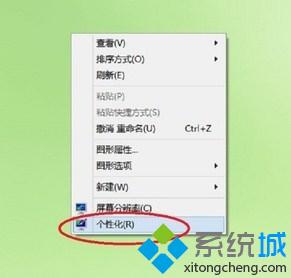
2、在“个性化”界面点击左下角的“显示”按钮;
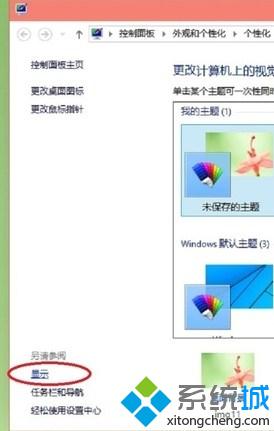
3、点击“调整亮度”;
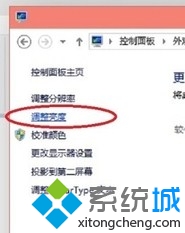
4、在“电源选项”界面下方调节“屏幕亮度”,往左移动变暗,往右移动变亮。
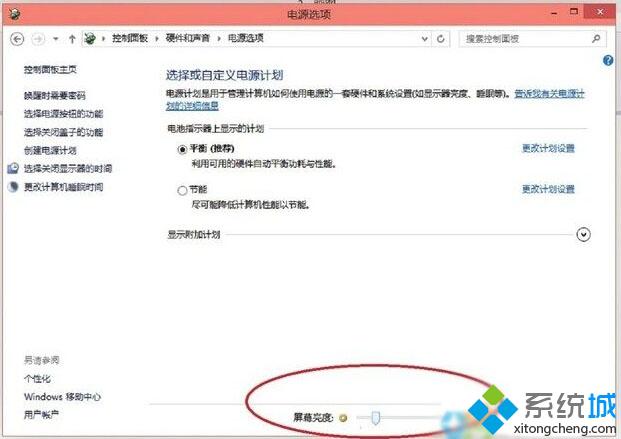
Win10系统台式机调节亮度的方法就介绍到这里了。如果你也想要更改下win10系统台式机屏幕亮度的话,不妨按照上述小编的方法试着操作看看!更多精彩的内容请继续关注系统城官网www.xitongcheng.com
相关教程:显示器怎么调对比度显示器不亮主机正常macbook亮度win7台式怎么调节亮度win7桌面亮度怎么调节我告诉你msdn版权声明:以上内容作者已申请原创保护,未经允许不得转载,侵权必究!授权事宜、对本内容有异议或投诉,敬请联系网站管理员,我们将尽快回复您,谢谢合作!










